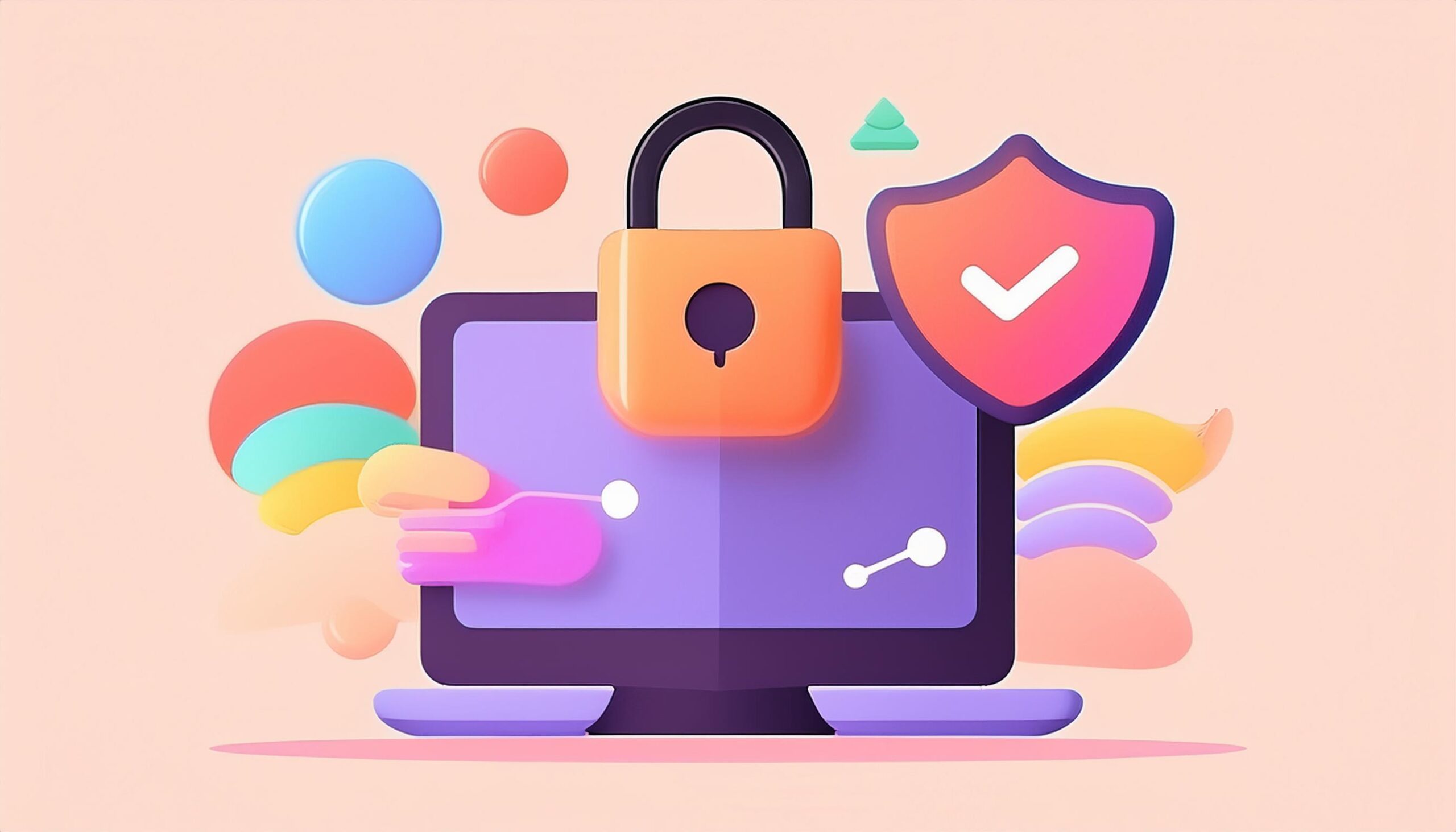皆さん、こんにちは!ITデビューガイドのアドバイザーの林です。今回は、パソコン初心者の方々に向けて、無料でできるセキュリティ対策についてお話しします。
パソコンを使い始めたばかりの方にとって、セキュリティという言葉は少し怖く感じるかもしれません。でも、大丈夫です!この記事を読めば、あなたもパソコンのセキュリティ対策のプロになれますよ。
まず、なぜセキュリティ対策が必要なのでしょうか?それは、インターネットには様々な危険が潜んでいるからです。ウイルスやマルウェア、フィッシング詐欺など、知らないうちにあなたの大切な情報が盗まれてしまう可能性があります。でも、心配しないでください。適切な対策を取れば、これらの危険から身を守ることができるんです。
それでは、無料でできるパソコンのセキュリティ対策を、順番に見ていきましょう。
ウイルス対策ソフトの導入
まず最初に行うべきなのは、信頼できるウイルス対策ソフトの導入です。Windows 10や11には、Windows Defenderという無料のウイルス対策ソフトが最初から搭載されています。これを有効にするだけで、基本的な保護を受けることができます。
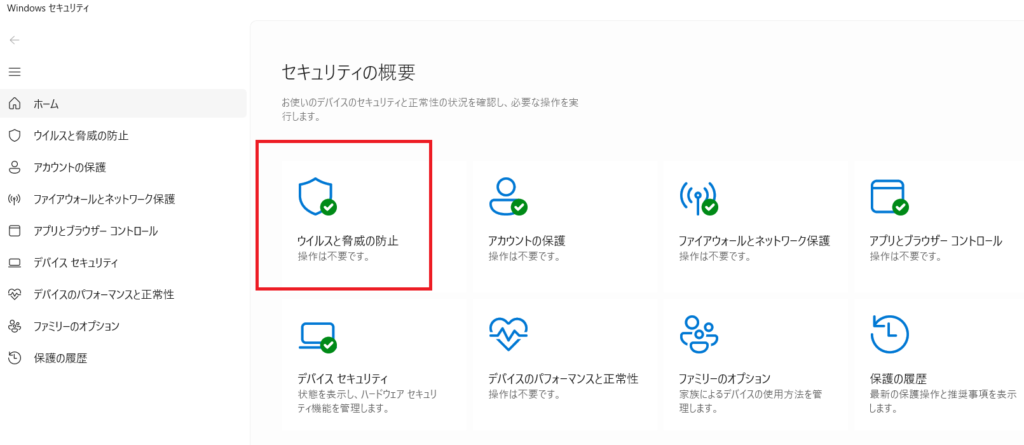
設定方法:
- スタートメニューから「設定」を開きます。
- 「更新とセキュリティ」をクリックします。
- 左側のメニューから「Windows セキュリティ」を選択します。
- 「ウイルスと脅威の防止」をクリックし、設定を確認します。
Windows Defender以外にも、Avast FreeやAVG Freeなど、無料で使える優秀なウイルス対策ソフトがあります。これらを導入することで、より強力な保護を得ることができますよ。
ファイアウォールの設定
ファイアウォールは、外部からの不正なアクセスを防ぐ重要な機能です。Windowsには標準でファイアウォールが搭載されているので、これを有効にしましょう。
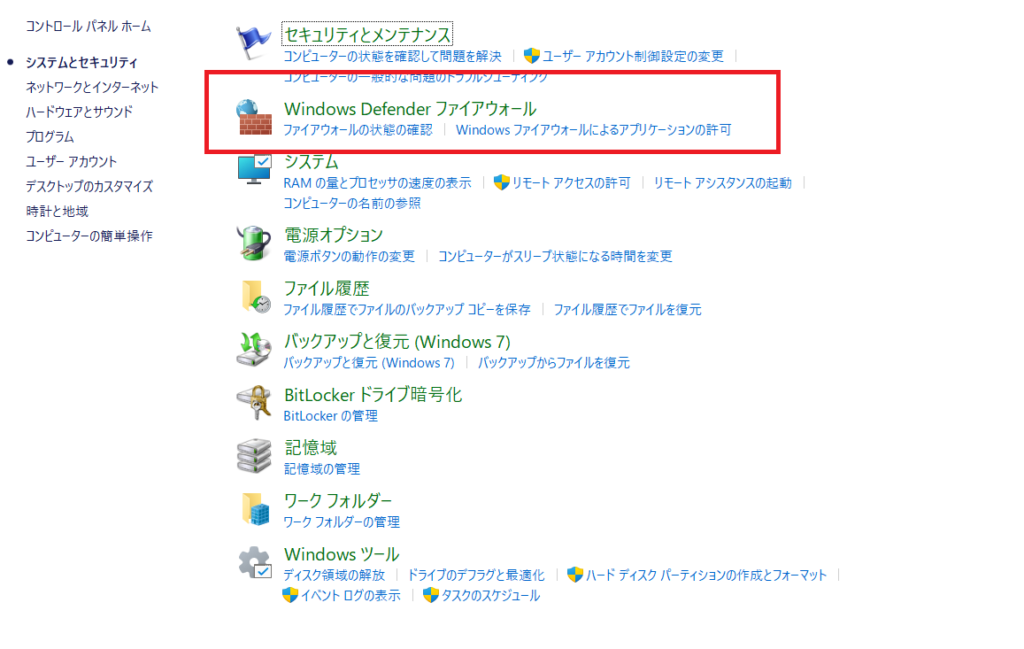
設定方法:
- スタートメニューから「コントロールパネル」を開きます。
- 「システムとセキュリティ」をクリックします。
- 「Windows ファイアウォール」をクリックします。
- 左側のメニューから「Windows ファイアウォールの有効化または無効化」を選択します。
- プライベートネットワークとパブリックネットワークの両方で「Windows ファイアウォールを有効にする」にチェックを入れます。
- 自動アップデートの設定
パソコンのOSやソフトウェアは、常に最新の状態に保つことが大切です。これにより、新しく発見されたセキュリティの脆弱性に対処することができます。
Windows 10/11での自動アップデート設定方法:
- スタートメニューから「設定」を開きます。
- 「更新とセキュリティ」をクリックします。
- 「Windows Update」を選択し、「更新プログラムのチェック」をクリックします。
- 強力なパスワードの使用
パスワードは、あなたの個人情報を守る鍵です。強力なパスワードを使用することで、不正アクセスのリスクを大幅に減らすことができます。
強力なパスワードの作り方:
- 12文字以上の長さにする
- 大文字、小文字、数字、記号を組み合わせる
- 辞書に載っている単語をそのまま使わない
- 個人情報(生年月日、家族の名前など)を使わない
また、パスワード管理ソフトを使うと、複雑なパスワードを簡単に管理できます。LastPassやKeePassなど、無料で使えるものもあります。
不審なメールやリンクに注意
フィッシング詐欺は、パソコン初心者が最も引っかかりやすい脅威の一つです。不審なメールやリンクには細心の注意を払いましょう。
注意点:
- 知らない送信者からのメールは開かない
- メール内のリンクをむやみにクリックしない
- 個人情報の入力を求めるメールには要注意
- URLが正しいかどうかを確認する
- 公共Wi-Fiの利用時の注意
カフェやホテルなどの公共Wi-Fiは便利ですが、セキュリティ上のリスクもあります。利用する際は以下の点に注意しましょう。
- VPN(仮想プライベートネットワーク)を使用する
- 重要な個人情報を入力する作業は避ける
- ファイル共有機能をオフにする
- HTTPSで暗号化されたウェブサイトのみを利用する
バックアップの重要性
最後に、定期的なバックアップの重要性についてお話しします。セキュリティ対策をしていても、100%安全というわけではありません。万が一の時のために、大切なデータは定期的にバックアップを取っておきましょう。
Windows 10/11でのバックアップ方法:
- スタートメニューから「設定」を開きます。
- 「更新とセキュリティ」をクリックします。
- 左側のメニューから「バックアップ」を選択します。
- 「バックアップの追加」をクリックし、外付けハードディスクやクラウドストレージを選択します。
クラウドストレージサービスを利用するのも良い方法です。Google DriveやDropboxなど、無料で一定容量を利用できるサービスがたくさんあります。
以上が、パソコン初心者でも簡単に実践できる、無料のセキュリティ対策です。これらの対策を順番に実施していけば、あなたのパソコンはぐっと安全になります。
セキュリティ対策は、一度やって終わりではありません。定期的にチェックし、常に最新の状態を保つことが大切です。また、新しい脅威が次々と現れる中で、セキュリティに関する情報も日々更新されています。このブログでは、最新のセキュリティ情報も随時お届けしていきますので、ぜひチェックしてくださいね。
最後に、セキュリティ対策に完璧はありません。しかし、この記事で紹介した基本的な対策を実践するだけでも、大きな効果があります。少しずつでも良いので、今日から始めてみましょう。あなたのデジタルライフがより安全で快適になることを願っています。